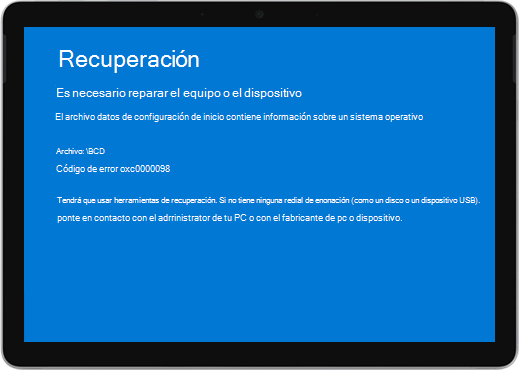Surface se enciende, pero se queda atascado en la pantalla recuperación
Applies To
Surface DevicesSi surface se enciende y ves una pantalla de recuperación para los datos de configuración de arranque o el archivo BCD, haz lo siguiente.
Estos pasos funcionan para todos los dispositivos Windows.
Solución 1: Acceder al Entorno de recuperación de Windows
-
Desconecte el dispositivo e intente arrancar.
-
Intente arrancar de nuevo. Después de dos intentos de arranque erróneos, el dispositivo debe entrar automáticamente en el Entorno de recuperación de Windows (WinRE).
Nota: Para obtener más información sobre cómo apagar el dispositivo, consulte Forzar un apagado y reiniciar Surface.
Solución 2: Ir al aviso de comando
-
En el menú Elegir opción, selecciona Solucionar > Opciones avanzadas> Símbolo del sistema.
-
Si se te solicita, escribe la clave de recuperación de BitLocker y, a continuación, los siguientes comandos en el símbolo del sistema:
-
CMD> bootrec /scanos
-
CMD> bootrec /rebuildbcd
-
CMD> bootrec /fixmbr
-
CMD> bootrec /fixboot
-
-
Comprueba si Windows se inicia:
-
Si Windows se inicia: Instala las actualizaciones más recientes de Surface y Windows para ayudar a evitar problemas en el futuro. Para obtener más información, consulte Descargar controladores y firmware para Surface.
-
Si Windows no se inicia: Ir a la Solución 3.
-
Solución 3: Reiniciar Surface desde una unidad de recuperación USB.
-
Iniciar tu Surface mediante una unidad de recuperación USB. Inserte la unidad de recuperación USB de inicio en el puerto USB de su Surface y mantenga presionado el botón de bajar volumen mientras presiona y suelta el botón de inicio/apagado.
-
Cuando aparezca el logotipo de Surface, suelta el botón de bajar volumen. Para obtener más información, consulte Creación y uso de una unidad USB de recuperación para Surface.
-
Compruebe si Windows se inicia.
-
Si Windows se inicia: Instala las actualizaciones más recientes de Surface y Windows para ayudar a evitar problemas en el futuro. Para obtener más información, consulte Descargar controladores y firmware para Surface.
-
Si Windows no se inicia: Ve a Servicio y reparación de dispositivos.
-
¿Sigues teniendo problemas?
Hay un último paso que puedes dar. Si estos pasos no resuelven el problema, es posible que las opciones de servicio y soporte técnico estén disponibles para ayudarle.
Enviar a Microsoft Para preparar el dispositivo para el envío a Microsoft, puede imprimir una etiqueta de envío, comprobar la garantía de Microsoft y crear pedidos de servicio.
Busque asistencia en persona En algunos países, Microsoft ofrece ahora centros de servicio en persona. Las opciones pueden incluir la inspección de hardware profesional, la solución de problemas y la recuperación del sistema.
Reparación automática Si tiene experiencia técnica y tiene las herramientas adecuadas, Microsoft tiene una selección de componentes reemplazables y guías de servicio que le permiten realizar las reparaciones.
Nota: Si su Surface es un dispositivo empresarial (propiedad de una organización), consulte Opciones de servicio de Surface para Empresas y Educación. La disponibilidad puede estar limitada para algunos países o regiones, o productos.
Para obtener más información, vaya a Cómo obtener servicio o reparación para Surface.